 U盘文件备份该怎么操作?建议做好以下三个操作
U盘文件备份该怎么操作?建议做好以下三个操作
U盘文件备份该怎么操作?在学习和工作当中,很多用户都习惯性的将文件存储在U盘当中,然而很多时候为了方式U盘丢失或者损坏,里面的重要文件也跟着丢失,经常会对其中的文件做一些特殊操作,例如:执行文件备份的操作。那么,U盘文件备份该怎么操作呢?请不要担心,建议您在平时使用的过程中,做好以下三个操作,一起来看下吧。

一、前期准备
在进行U盘文件备份之前,首先需要准备好一台电脑和一个可靠的U盘。确保U盘的容量足够大,能够存储所有需要备份的文件。此外,建议在备份前先对U盘进行格式化,以确保其正常工作。

二、操作步骤
对于大部分用户来讲,随着U盘设备使用时间的增长,其中积攒的重要数据就会变得非常多,所以为了数据安全,就得做好数据备份的操作。而目前想要比较完美地做好备份的操作,完全可以选择一下三个操作步骤来完成!
方法1、手动复制备份
目前备份U盘文件,可以先选择第一个手动复制的方式来完成。首先,将U盘插入电脑的USB接口,并等待电脑识别出U盘设备。然后,打开电脑中存储需要备份的文件所在的文件夹,可以通过快捷方式、桌面图标或者资源管理器来打开。最后,选中需要备份的文件或文件夹,右键点击并选择“复制”选项。在电脑上找到已经识别出来的U盘设备,并且右键点击并选择“粘贴”选项,等待文件复制完成即可。

方法2、专业软件备份
如果说您觉得手动复制备份的方法操作起来效率不高,那么在下面选择一款专业的数据备份软件也可以很好地解决您的问题。如果说当前您还不确认哪一款操作起来效果很好,可以选择试下“Disksync”软件。
首先,将U盘设备连接到电脑上,并将“Disksync”直接启动,需要做的是新建一个自动备份的任务。首先,选择需要备份数据所在的位置,也就是点击勾选框中需要备份数据的U盘位置。并借着设置一下软件传输的方式、需要备份数据的保存目录等等。然后,在没有其它设置需求的前提下,点击右侧的“开始备份”按钮即可。
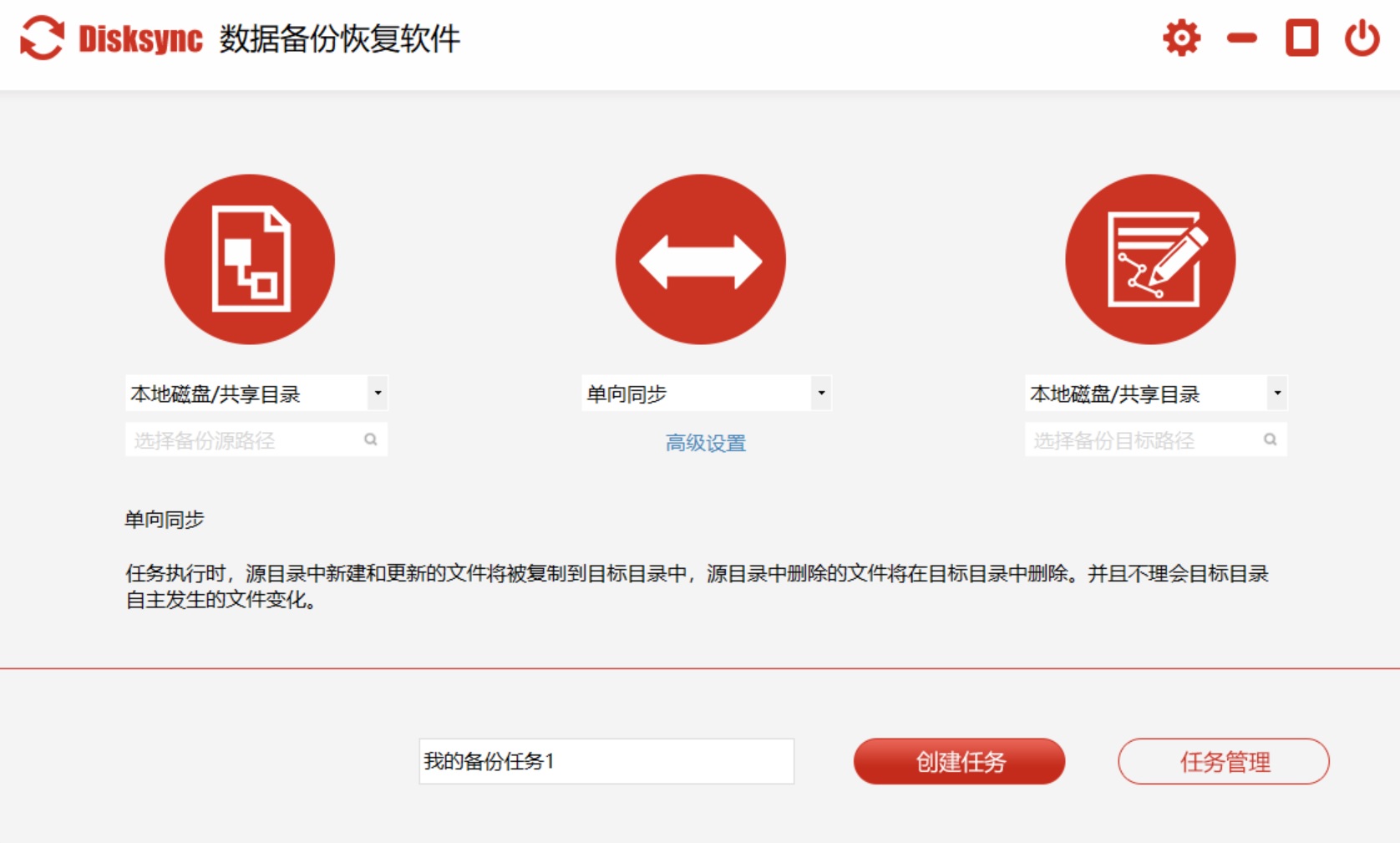
方法3、云端功能备份
除了上面分享的两个方法以外,大家还可以选择一些云端功能来完成。它是一种简单而高效的方式,它允许我们将数据上传到云端服务器上,并随时随地访问和恢复。大多数云存储服务提供商都有用户友好的界面,使得小白用户可以轻松上手。首先,选择一个可靠的云存储服务提供商,如Google Drive、Dropbox或OneDrive。注册一个账户后,下载并安装相应的客户端应用程序。接下来,将U盘里需要备份的文件或文件夹拖放到云存储文件夹中即可开始备份。

三、注意事项
最后一点就是要做备份之前,以及操作的过程中,注意一些事项!第一点便是文件选择:在备份过程中,要仔细选择需要备份的文件,确保重要文件能够被备份到U盘中。可以根据文件类型、大小或者重要程度进行筛选。第二点是备份频率:建议定期进行文件备份,特别是对于经常更新的文件。可以按照周、月或者季度来设定备份计划,以免遗漏重要数据。第三点是安全存储:备份完成后,将U盘妥善保存在安全的地方。可以考虑使用防水、防火和防震的保护套,以确保备份文件不会受到损坏或丢失。

关于U盘文件备份的操作方法,小编就为大家分享到这里了,希望可以帮助到您。最后,相信通过以上三点内容,即U盘文件备份的操作方法和注意事项,一定能轻松地将U盘文件备份的问题解决掉。最后,希望本文能对读者有所帮助,让大家能够更好地保护自己的重要文件。温馨提示:如果您在使用Disksync这款软件的时候遇到问题,请及时与我们联系,祝您U盘文件备份操作成功。



